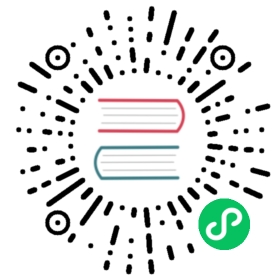在 Minikube 环境中使用 NGINX Ingress 控制器配置 Ingress
Ingress是一种 API 对象,其中定义了一些规则使得集群中的 服务可以从集群外访问。 Ingress 控制器 负责满足 Ingress 中所设置的规则。
本节为你展示如何配置一个简单的 Ingress,根据 HTTP URI 将服务请求路由到 服务 web 或 web2。
Before you begin
你必须拥有一个 Kubernetes 的集群,同时你的 Kubernetes 集群必须带有 kubectl 命令行工具。 建议在至少有两个节点的集群上运行本教程,且这些节点不作为控制平面主机。 如果你还没有集群,你可以通过 Minikube 构建一个你自己的集群,或者你可以使用下面任意一个 Kubernetes 工具构建:
Your Kubernetes server must be at or later than version 1.19. To check the version, enter kubectl version. 如果你使用的是较早的 Kubernetes 版本,请切换到该版本的文档。
创建一个 Minikube 集群
使用 Katacoda
Launch Terminal
本地
如果已经在本地安装Minikube, 请运行 minikube start 创建一个集群。
启用 Ingress 控制器
为了启用 NGINIX Ingress 控制器,可以运行下面的命令:
minikube addons enable ingress
检查验证 NGINX Ingress 控制器处于运行状态:
kubectl get pods -n ingress-nginx
Note: 最多可能需要等待一分钟才能看到这些 Pod 运行正常。
输出类似于:
NAME READY STATUS RESTARTS AGEingress-nginx-admission-create-g9g49 0/1 Completed 0 11mingress-nginx-admission-patch-rqp78 0/1 Completed 1 11mingress-nginx-controller-59b45fb494-26npt 1/1 Running 0 11m
kubectl get pods -n kube-system
Note: 最多可能需要等待一分钟才能看到这些 Pod 运行正常。
输出类似于:
NAME READY STATUS RESTARTS AGEdefault-http-backend-59868b7dd6-xb8tq 1/1 Running 0 1mkube-addon-manager-minikube 1/1 Running 0 3mkube-dns-6dcb57bcc8-n4xd4 3/3 Running 0 2mkubernetes-dashboard-5498ccf677-b8p5h 1/1 Running 0 2mnginx-ingress-controller-5984b97644-rnkrg 1/1 Running 0 1mstorage-provisioner 1/1 Running 0 2m
请确保可以在输出中看到一个名称以
nginx-ingress-controller-为前缀的 Pod。
部署一个 Hello World 应用
使用下面的命令创建一个 Deployment:
kubectl create deployment web --image=gcr.io/google-samples/hello-app:1.0
输出:
deployment.apps/web created
将 Deployment 暴露出来:
kubectl expose deployment web --type=NodePort --port=8080
输出:
service/web exposed
验证 Service 已经创建,并且可能从节点端口访问:
kubectl get service web
输出类似于:
NAME TYPE CLUSTER-IP EXTERNAL-IP PORT(S) AGEweb NodePort 10.104.133.249 <none> 8080:31637/TCP 12m
使用节点端口信息访问服务:
minikube service web --url
输出类似于:
http://172.17.0.15:31637
Note: 如果使用的是 Katacoda 环境,在终端面板顶端,请点击加号标志。 然后点击 Select port to view on Host 1。 输入节点和端口号(这里是
31637),之后点击 Display Port。输出类似于:
Hello, world!Version: 1.0.0Hostname: web-55b8c6998d-8k564
你现在应该可以通过 Minikube 的 IP 地址和节点端口来访问示例应用了。 下一步是让自己能够通过 Ingress 资源来访问应用。
创建一个 Ingress
下面是一个定义 Ingress 的配置文件,负责通过 hello-world.info 将请求 转发到你的服务。
根据下面的 YAML 创建文件
example-ingress.yaml:service/networking/example-ingress.yaml
apiVersion: networking.k8s.io/v1kind: Ingressmetadata:name: example-ingressannotations:nginx.ingress.kubernetes.io/rewrite-target: /$1spec:rules:- host: hello-world.infohttp:paths:- path: /pathType: Prefixbackend:service:name: webport:number: 8080
通过运行下面的命令创建 Ingress 对象:
kubectl apply -f https://k8s.io/examples/service/networking/example-ingress.yaml
输出:
ingress.networking.k8s.io/example-ingress created
验证 IP 地址已被设置:
kubectl get ingress
Note: 此操作可能需要几分钟时间。
接下来你将会在ADDRESS列中看到IPv4地址,例如:
NAME CLASS HOSTS ADDRESS PORTS AGEexample-ingress <none> hello-world.info 172.17.0.15 80 38s
在
/etc/hosts文件的末尾添加以下内容(需要管理员访问权限):Note: 如果你在本地运行 Minikube 环境,需要使用
minikube ip获得外部 IP 地址。 Ingress 列表中显示的 IP 地址会是内部 IP 地址。172.17.0.15 hello-world.info
添加完成后,在浏览器中访问URL
hello-world.info,请求将被发送到 Minikube。验证 Ingress 控制器能够转发请求流量:
curl hello-world.info
你应该看到类似输出:
Hello, world!Version: 1.0.0Hostname: web-55b8c6998d-8k564
Note: 如果你在使用本地 Minikube 环境,你可以从浏览器中访问 hello-world.info。
创建第二个 Deployment
使用下面的命令创建第二个 Deployment:
kubectl create deployment web2 --image=gcr.io/google-samples/hello-app:2.0
输出:
deployment.apps/web2 created
将第二个 Deployment 暴露出来:
kubectl expose deployment web2 --port=8080 --type=NodePort
输出:
service/web2 exposed
编辑现有的 Ingress
编辑现有的
example-ingress.yaml,在文件最后添加以下行:- path: /v2pathType: Prefixbackend:service:name: web2port:number: 8080
应用变更:
kubectl apply -f example-ingress.yaml
输出:
ingress.networking/example-ingress configured
测试你的 Ingress
访问 HelloWorld 应用的第一个版本:
curl hello-world.info
输出类似于:
Hello, world!Version: 1.0.0Hostname: web-55b8c6998d-8k564
访问 HelloWorld 应用的第二个版本:
curl hello-world.info/v2
输出类似于:
Hello, world!Version: 2.0.0Hostname: web2-75cd47646f-t8cjk
Note: 如果你在本地运行 Minikube 环境,你可以使用浏览器来访问 hello-world.info 和 hello-world.info/v2。
What’s next
- 进一步了解 Ingress。
- 进一步了解 Ingress 控制器
- 进一步了解 服务
最后修改 April 24, 2022 at 3:30 AM PST: [zh]Fix format (15926508f)